Ako umiestniť ikony problému so systémom Windows 10 do centra pomocou programu Falconx
- 3140
- 716
- Drahomír Novák
Nie je to tak dávno, čo som písal o metódach, ako aj o programoch, ktoré vám umožňujú zmeniť transparentnosť panela úloh Windows 10. Falconx - Ďalšie také programy, ktoré vám okrem iného umožňujú vytvoriť ikonu panela úloh, ktoré sa nachádzajú v centre a ako to urobiť viackrát v komentároch.
Táto krátka recenzia sa týka použitia programu Falconx a o schopnostiach, ktoré poskytuje pre návrh štandardných úloh Windows 10 a umiestňovanie ikon aplikácií na ňom.
Použitie Falconx na zmenu pozície ikon programov na paneli úloh a zmena transparentnosti
Aktualizácia: Teraz sa program nazýva TaskBarx a funguje trochu inak, podrobne v prehľade: Nastavenie návrhu panela Task Babarx. Program Falconx sa používa veľmi ľahko, napriek nedostatku ruského jazyka rozhrania.
- Ikona úloh úloh sa bezprostredne po spustení programu automaticky umiestni do stredu v porovnaní so systémovými ikonami vľavo a ikonami v oblasti upozornení. Ak chcete otvoriť okno hlavného okna a ručne nastaviť umiestnenie a správanie, kliknite na ikonu programu v oblasti upozornení a vyberte položku Nastavenia.
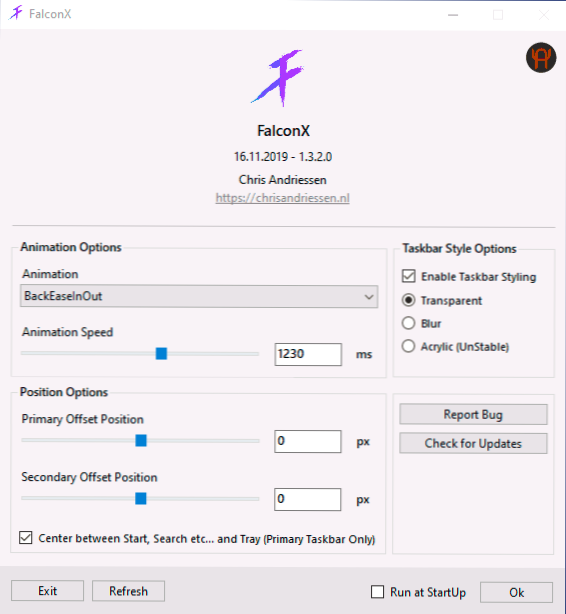
- Sekcia možností animácií vám umožňuje nakonfigurovať, ktorá animácia sa použije na zmenu polohy, keď sa zobrazia ikony nových bežiacich programov, ako aj rýchlosť animácie.
- Možnosti polohy vám umožňujú manuálne nastaviť umiestnenie ikon na paneli úloh. Ak označíte položku „Center medzi začiatkom, vyhľadajte zásobník“, ikony sa automaticky umiestnia do stredu.
- Sekcia Možnosti štýlu Taskarure vám umožňuje zmeniť vzhľad panela úloh, napríklad prvá položka ju robí úplne transparentným.
- Značka „Run at Startup“ obsahuje automatické spustenie programu pri vstupe do systému Windows
- Ikona úloh úloh sa bezprostredne po spustení programu automaticky umiestni do stredu v porovnaní so systémovými ikonami vľavo a ikonami v oblasti upozornení. Ak chcete otvoriť okno hlavného okna a ručne nastaviť umiestnenie a správanie, kliknite na ikonu programu v oblasti upozornení a vyberte položku Nastavenia.
Možno je to všetko - potom môžete jednoducho experimentovať stlačením „Obnoviť“ po zmene nastavení, aby ste zistili, čo sa zmenilo.
Upozorňujeme, že vyhľadávacie pole a tlačidlo „Prezentácia“ v systéme Windows 10 sa dajú odstrániť ako na snímke obrazovky nižšie.
Ak to chcete urobiť, kliknite na pravé tlačidlo myši na prázdnom mieste panela úloh, zmeňte možnosti v časti „Vyhľadávanie“ a odstráňte značku „Zobraziť tlačidlo Zobraziť“. Ak máte iné tlačidlá systému, môžete ich vypnúť rovnaké.
Stiahnite si program Falconx (Pozor: Teraz sa nazýva TaskBarx) Môžete z oficiálnej webovej stránky vývojára https: // chrisandrissen.NL/TaskBarx (Prenosná verzia nevyžaduje inštaláciu do počítača) alebo z obchodu so systémom Windows 10 Applications Store.
- « Chyba 0xe06d7363 Pri spustení hry alebo programu - ako ju opraviť
- Pri kopírovaní fotografií a videí s iPhone je zariadenie nedosiahnuteľné »

